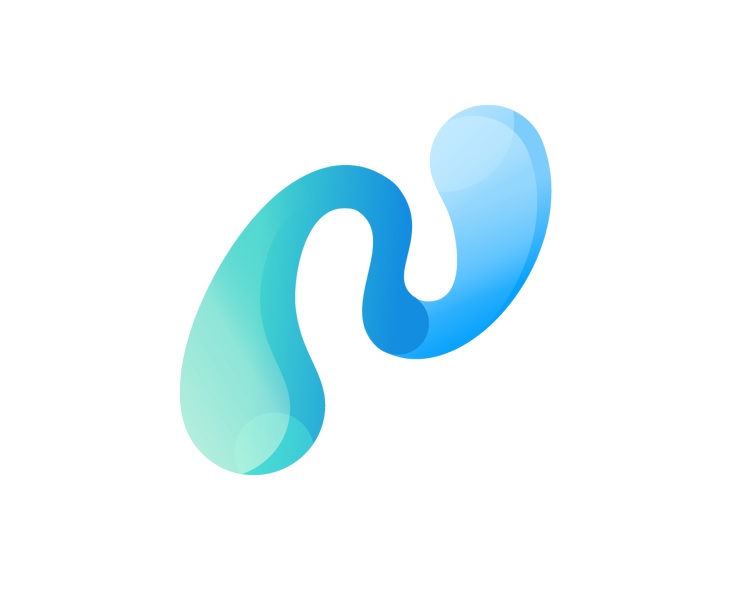Обзор функционала Nutrilogic.Pro
С помощью Nutrilogic.Pro вы сможете:
1. Анализировать текущее питание пациента, на основании удаленного опроса который он заполняет самостоятельно.
2. Выявлять дефициты и избытки нутриентов.
3. Создавать рацион питания для пациента с учетом его состояния здоровья, а также пищевых предпочтений.
4. Представлять результаты обследования и рекомендаций по оптимизации питания клиенту в формате документа PDF, с понятными графиками и таблицами в печатном или электронном виде.
Главная страница сервиса
При входе в личный кабинет вы попадаете на главную страницу.
В левой части экрана в белом поле находится картотека пациентов, по центру расположена информация о прошедших обновлениях в сервисе, а так же кнопки создания нового клиента и последнего приема.
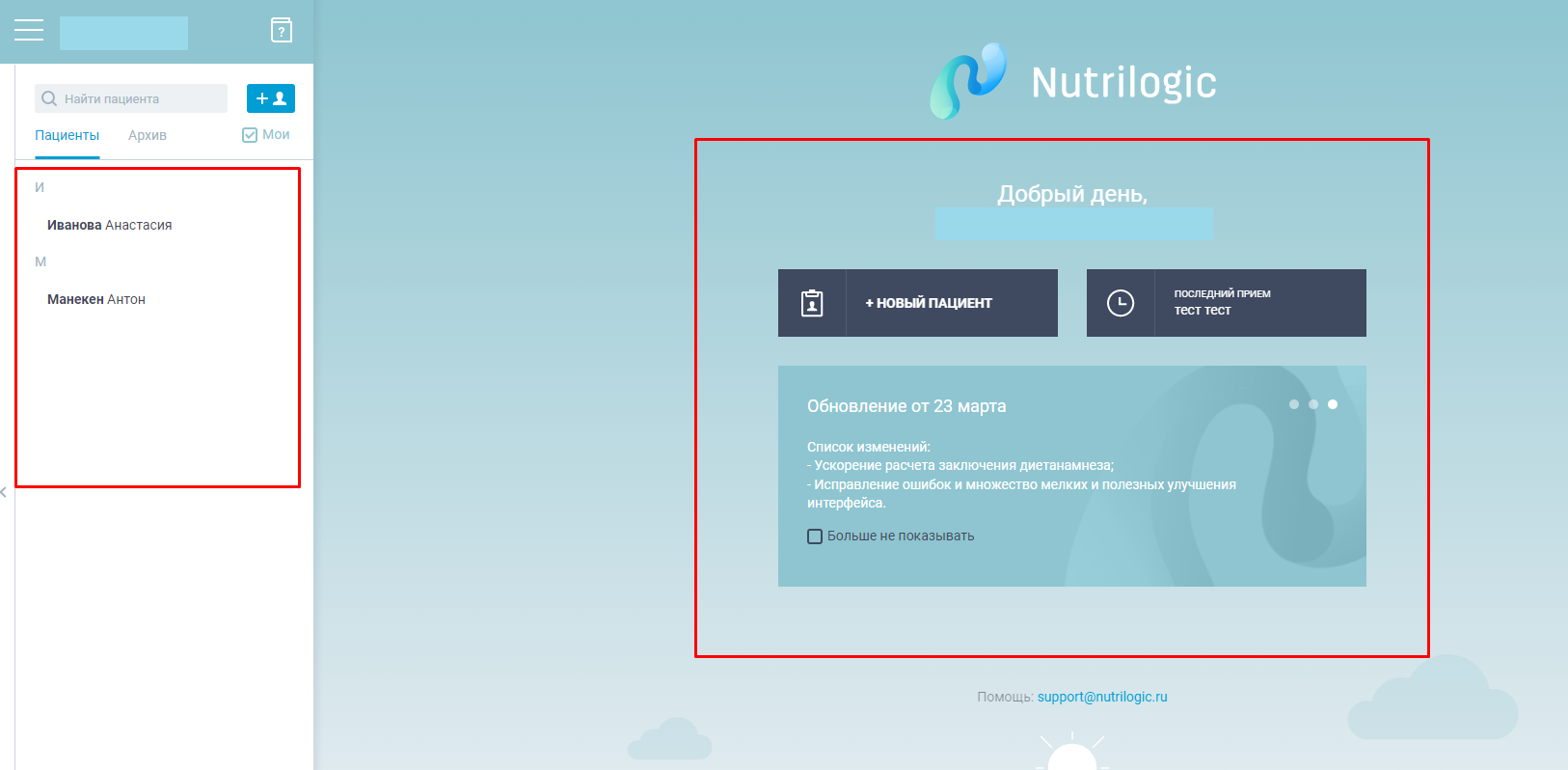
Карточка пациента
Для того, чтобы открыть карточку пациента нужно нажать на его имя в картотеке, имя загорится голубым цветом, что даст вам понять, что открыта карточка именно этого человека.
Карточка клиента содержит 7 разделов:
"Регистрационные данные "
"Диагноз"
"Антропометрия и состав тела"
"Энергетический обмен "
"Анализы"
"Диетанамнез"
"Рацион"
Они расположены в левой части экрана и кликабельны, то есть при нажатии на название вы попадаете в соответствующий раздел. Тот раздел, наименование которого горит голубым цветом, открыт на текущий момент.
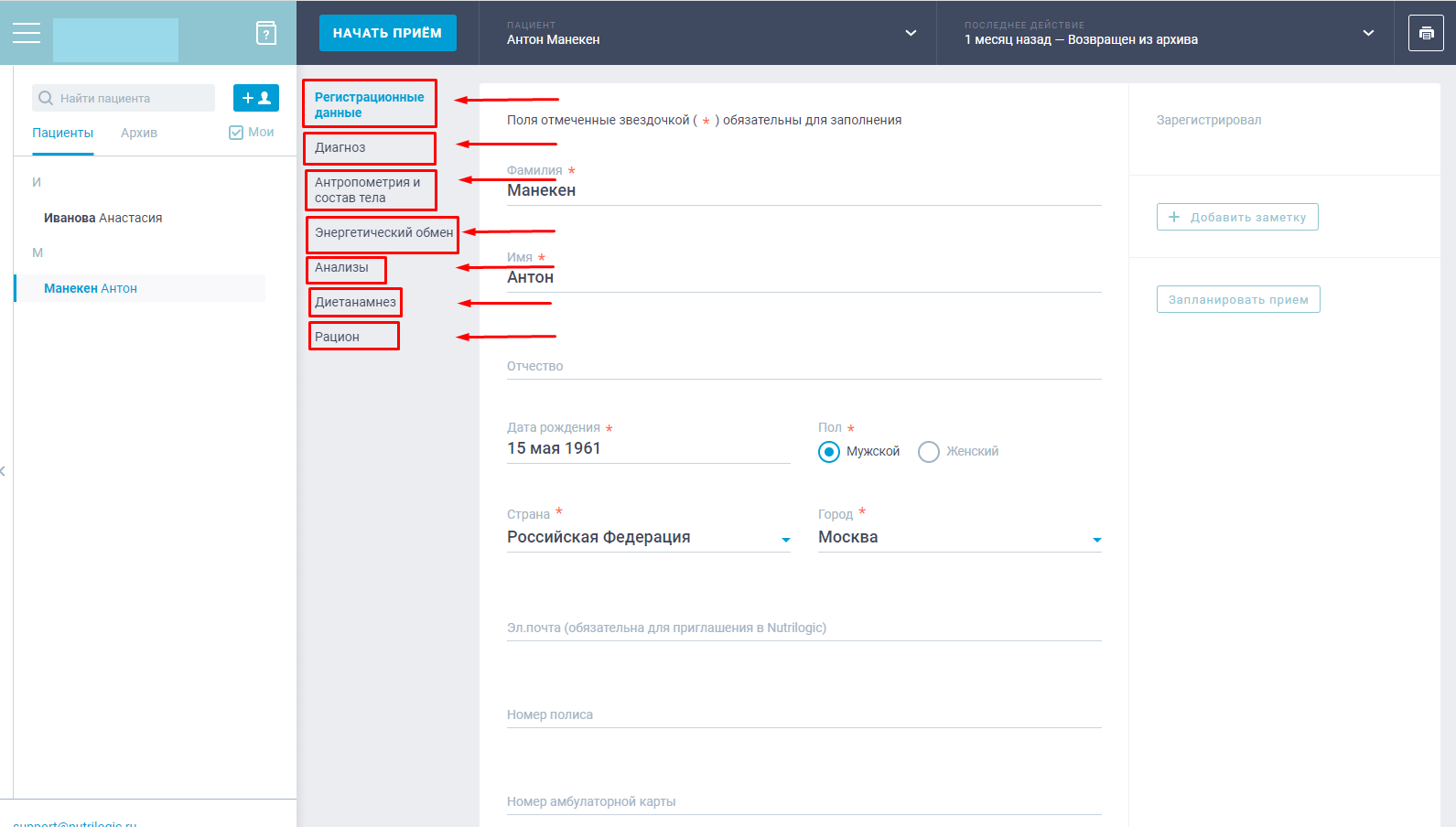
Раздел "Регистрационные данные"
Первый раздел "Регистрационные данные", содержит информацию об имени, возрасте и контактных данных клиента. А также справа есть кнопки "заметки", куда вы можете внести какую-то важную информацию, и кнопка назначения приема.
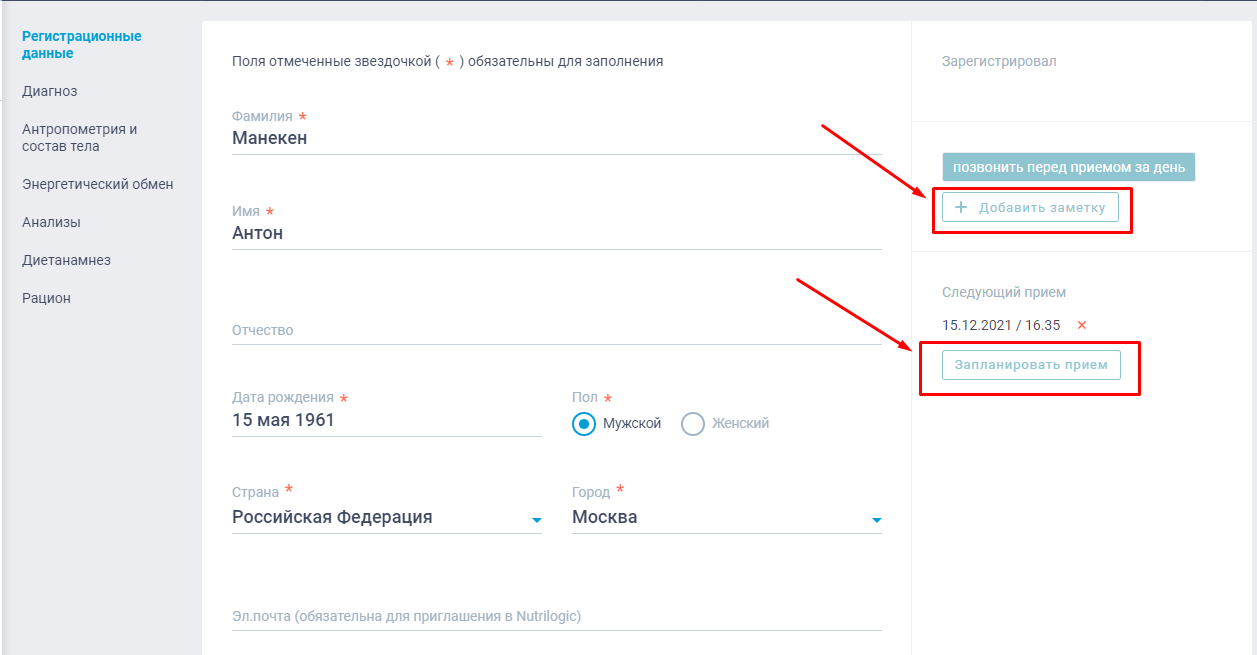
Раздел "Диагноз"
Второй раздел "Диагноз". Здесь мы отмечаем пищевые продукты на которые аллергия, если такие есть, вес, рост, физическую и жизненную активность. На основании этих данных автоматически рассчитываются индекс массы тела и нормы потребления по суточному калоражу, а так же белкам, жирам и углеводам.
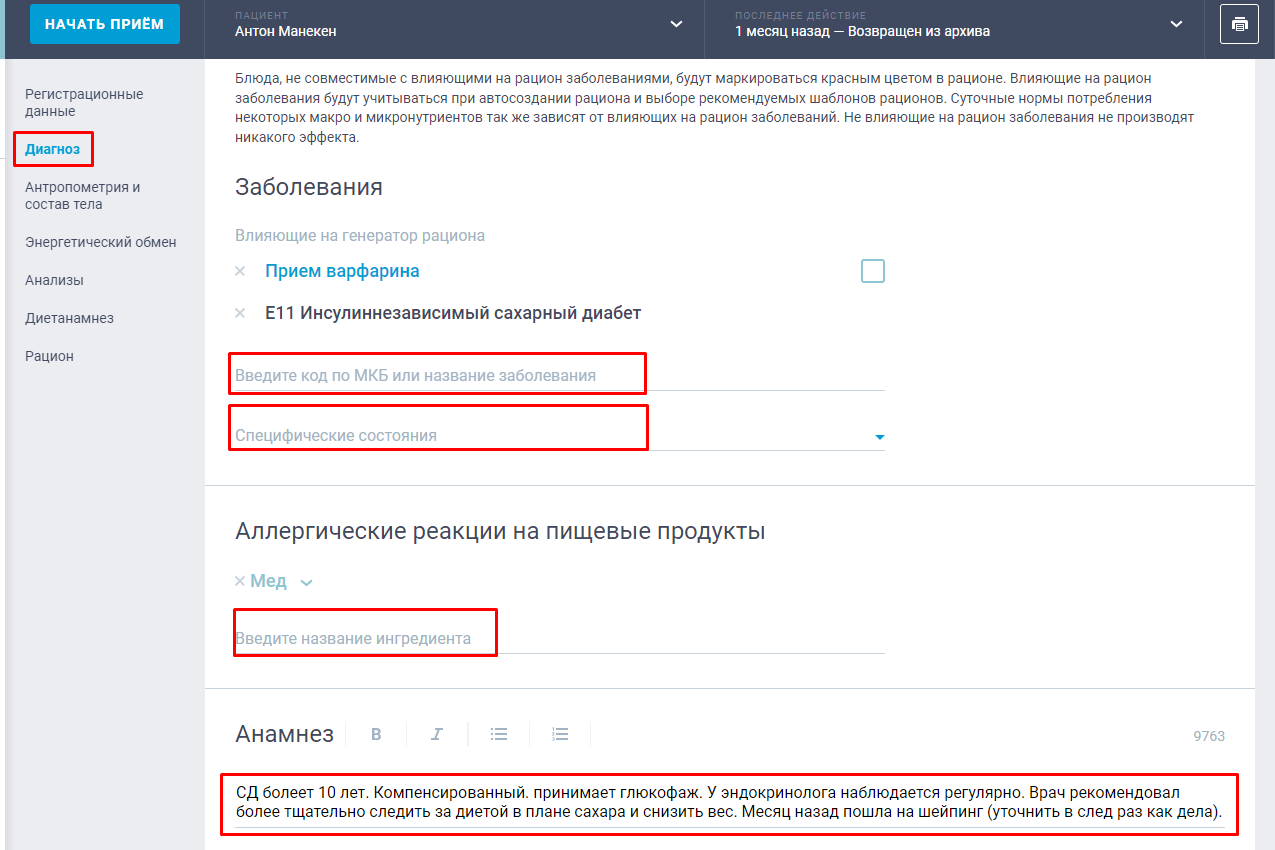
Раздел "Антропометрия и состав тела"
Третий раздел "Антропометрия и состав тела". Здесь мы отмечаем вес, рост, при необходимости (не обязательно) дополнительные показатели - обхват плеча, бедер, талии. Также по желанию можно внести данные биоимпеданса и калипера.
Необязательные показатели (биоимпеданс, калипер, дополнительные показатели антропометрии) являются динамическими, то есть служат для отслеживания динамики изменений состояния пациента, но не используются для автоматической генерации рациона. Поэтому вы можете их как использовать, так и игнорировать.
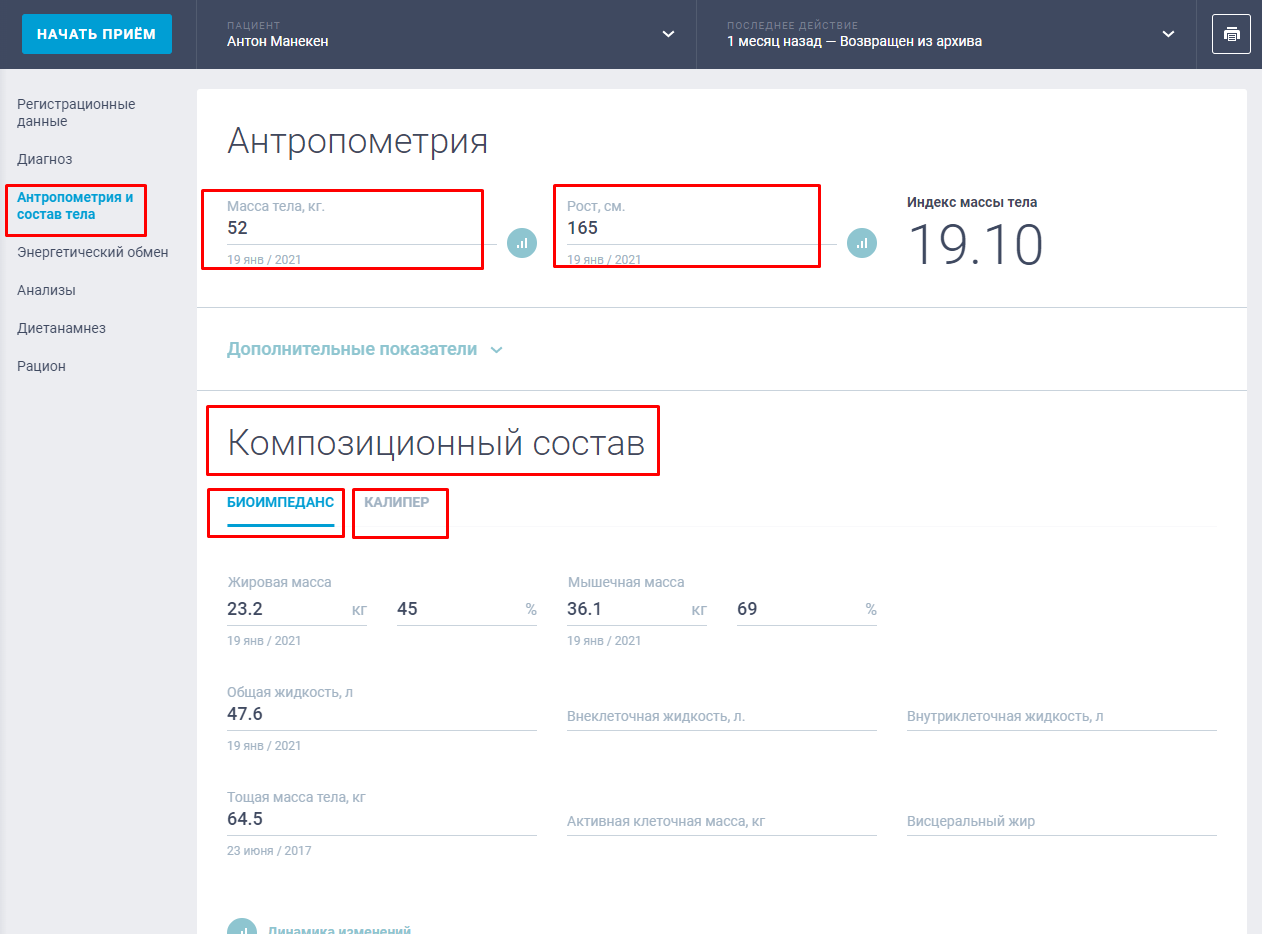
Раздел "Энергетический обмен"
Четвертый раздел "Энергетический обмен". Здесь мы отмечаем физическую и жизненную активность. На основании этих данных автоматически рассчитываются нормы потребления по суточному калоражу, а так же белкам, жирам и углеводам.
Расчет базового обмена производится по формуле Харриса-Бенедикта и далее с учетом коэффициента физической активности производится расчет итоговых значений показателей КБЖУ.
Таким образом, здесь нам необходимо внести показатели физической активности пациента и затем нажать внизу кнопку "рассчитать" для вывода итоговых значений энергетических норм.
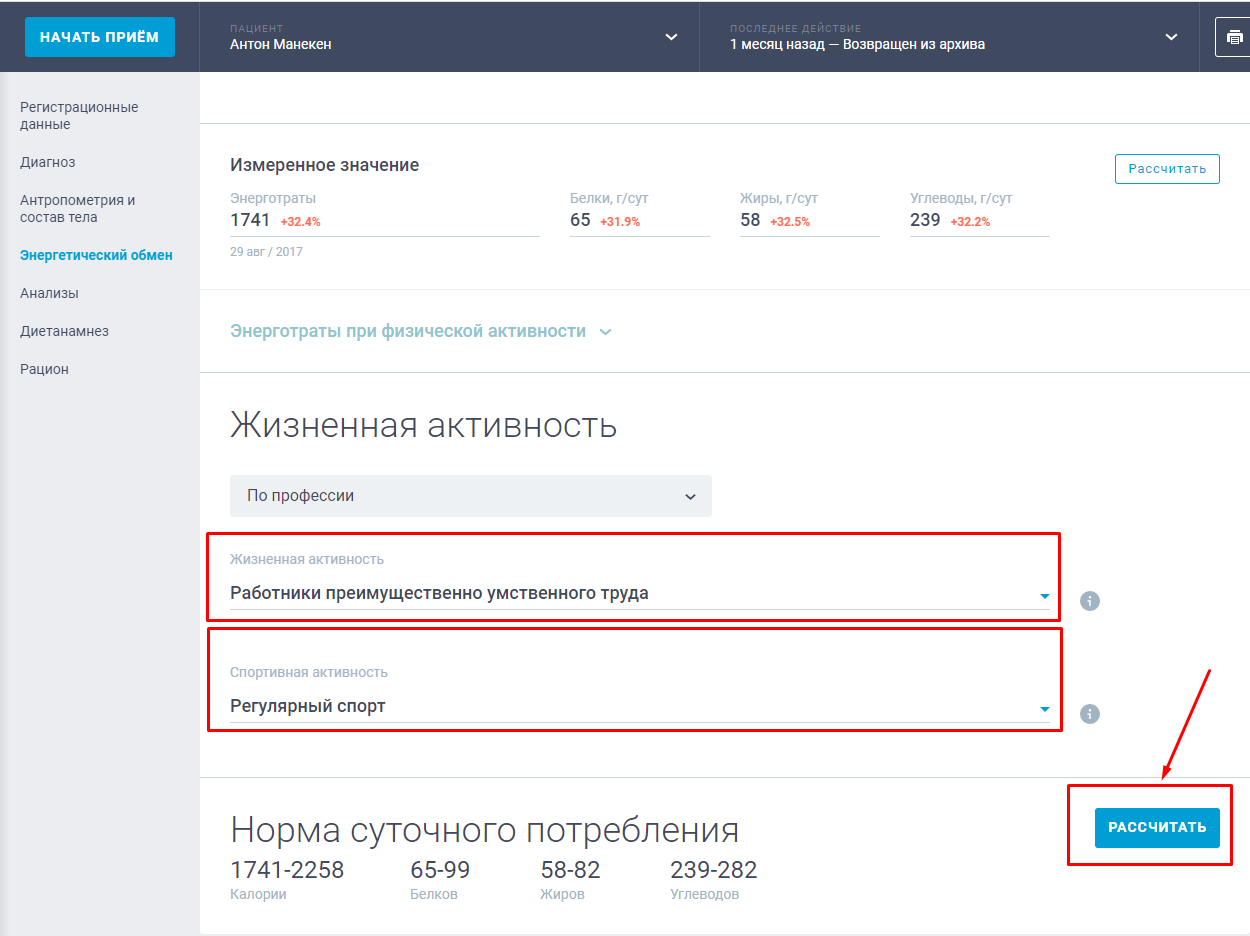
Раздел "Анализы"
Пятый раздел "Анализы". Здесь можно внести данные результатов обследования пациента- спектральный анализ волос на микроэлементы, крови на микроэлементы и витамины, анализ мочи на содержание солей, а также анализ генетических маркеров. Данные вносятся в уже сформированную форму вручную в раздел значения необходимого показателя.
Чтобы создать бланк анализа и внести в него данные, нажмите кнопку "новый анализ", далее из выпадающего списка выберите нужную форму.
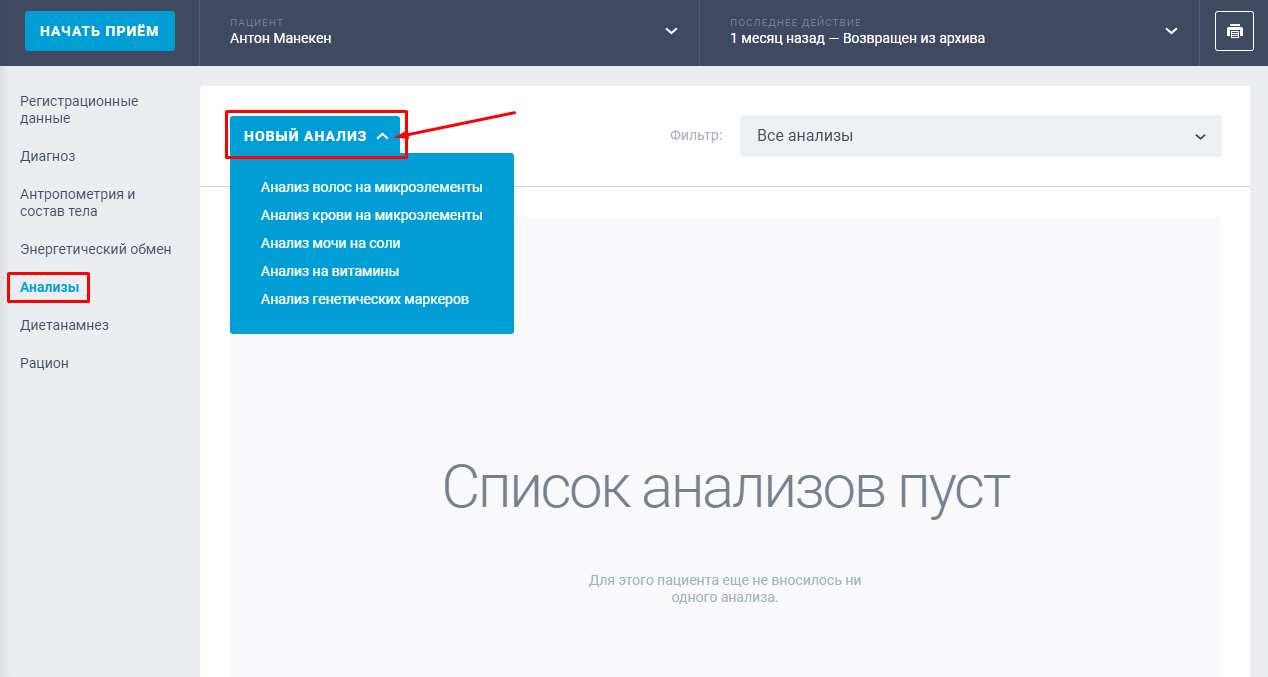
Раздел "Диетанамнез"
Шестой раздел "Диетанамнез". Здесь вы можете отправлять ссылку на опрос для оценки текущего питания клиента. О том как отправить ссылку читайте в статье "Как отправить ссылку для удаленного сбора фактического питания".
Кроме того, в этом разделе хранятся заключения по результатам всех опросов по фактическому питанию. Заключения сохраняются в соответствии с датой прохождения опроса.
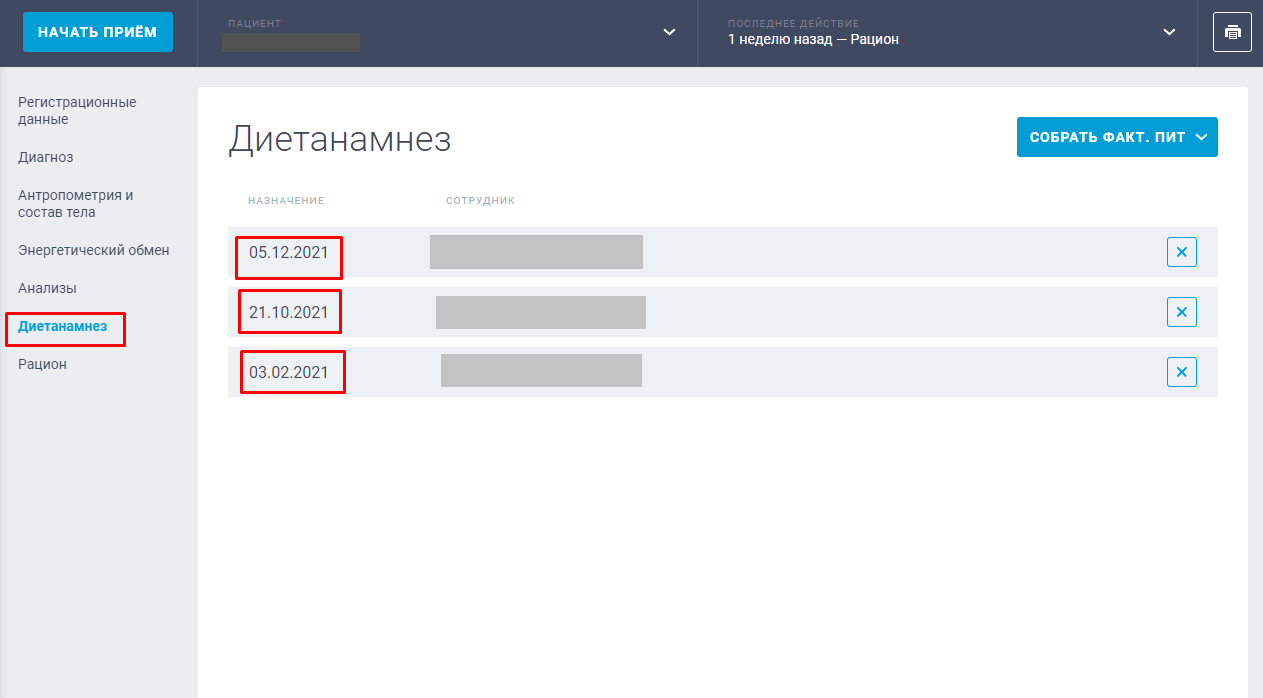
Опрос клиента по текущему питанию имеет две формы-короткий(36 вопросов) и подробный (100 вопросов) и два варианта заполнения-самостоятельно специалистом внутри личного кабинета и удаленно пациентом по ссылке. В том и другом случае результаты опроса отображаются в данном разделе.
Детальную информацию о проведении опроса по питанию, читайте в статье "Подробный разбор раздела Фактическое питание".
Для того, чтобы увидеть заключение по фактическому питанию -выберите нужный (если их несколько), и нажмите кнопку "Перейти к заключению".
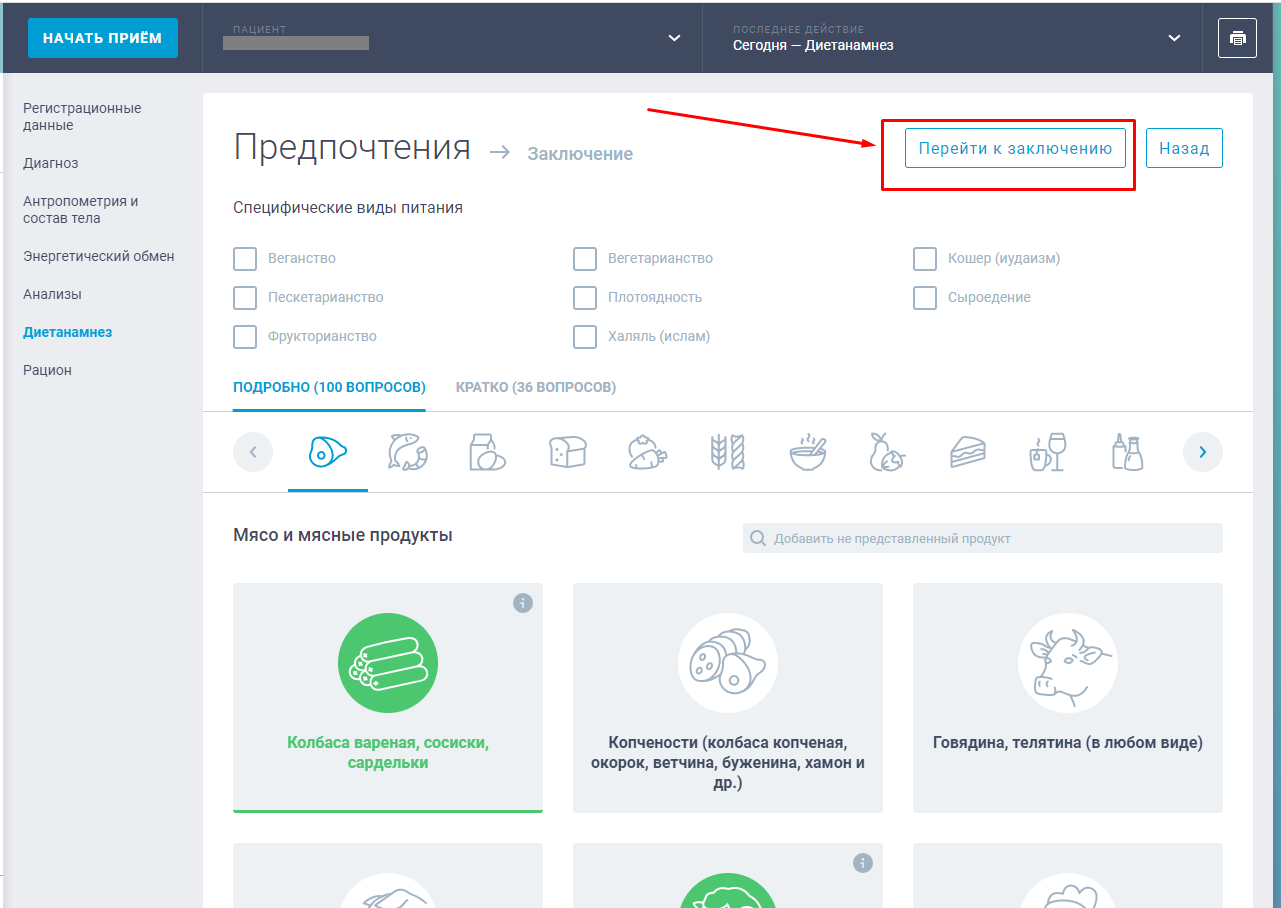
Важно! Заключение вы можете увидеть в личном кабинете только после того как ваш клиент завершил опрос по питанию и вам пришло об этом сообщение на электронную почту.
Заключение по фактическому питанию можно отправить на почту пациента. Для этого нужно нажать кнопку принтера в правом верхнем углу.
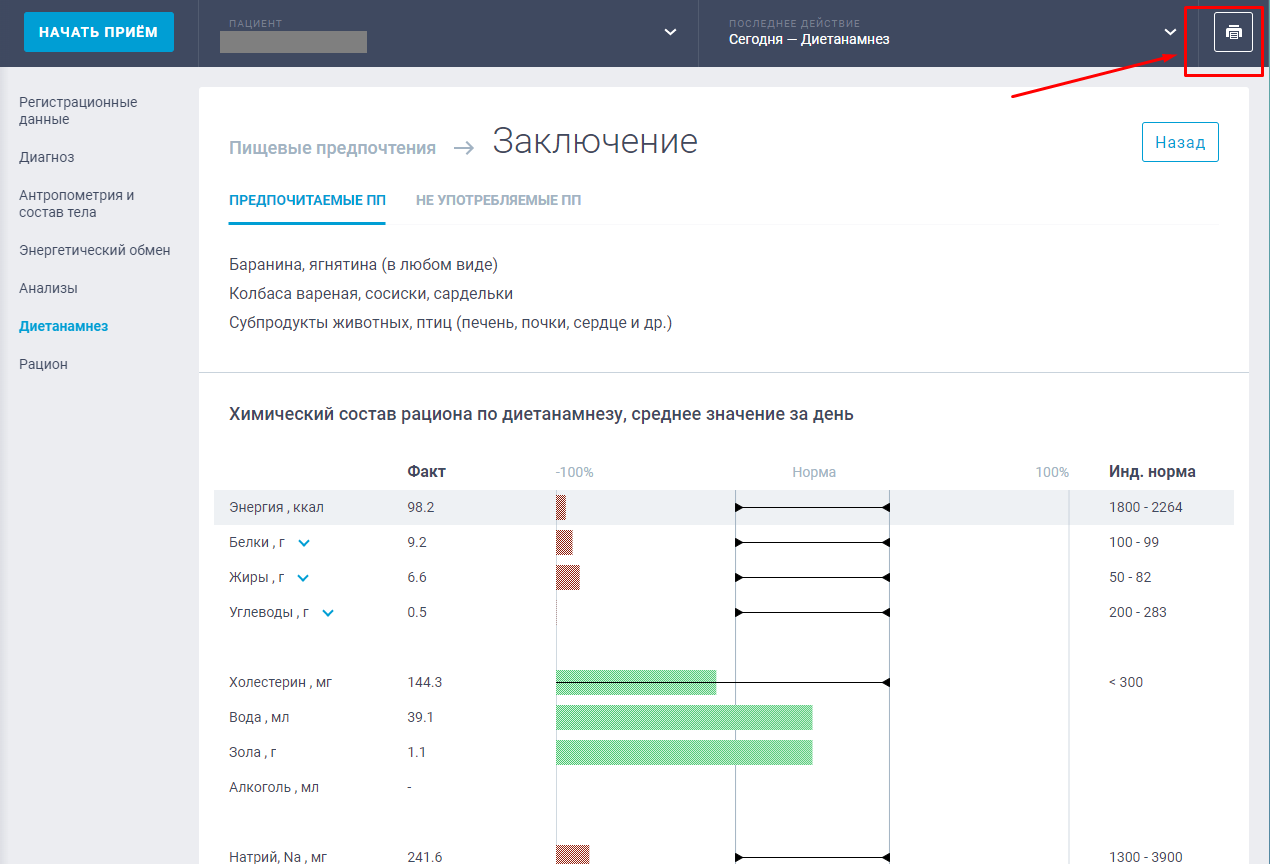
Далее отметить галочкой "Диетанамнез" и нажать кнопку "отправить на почту"
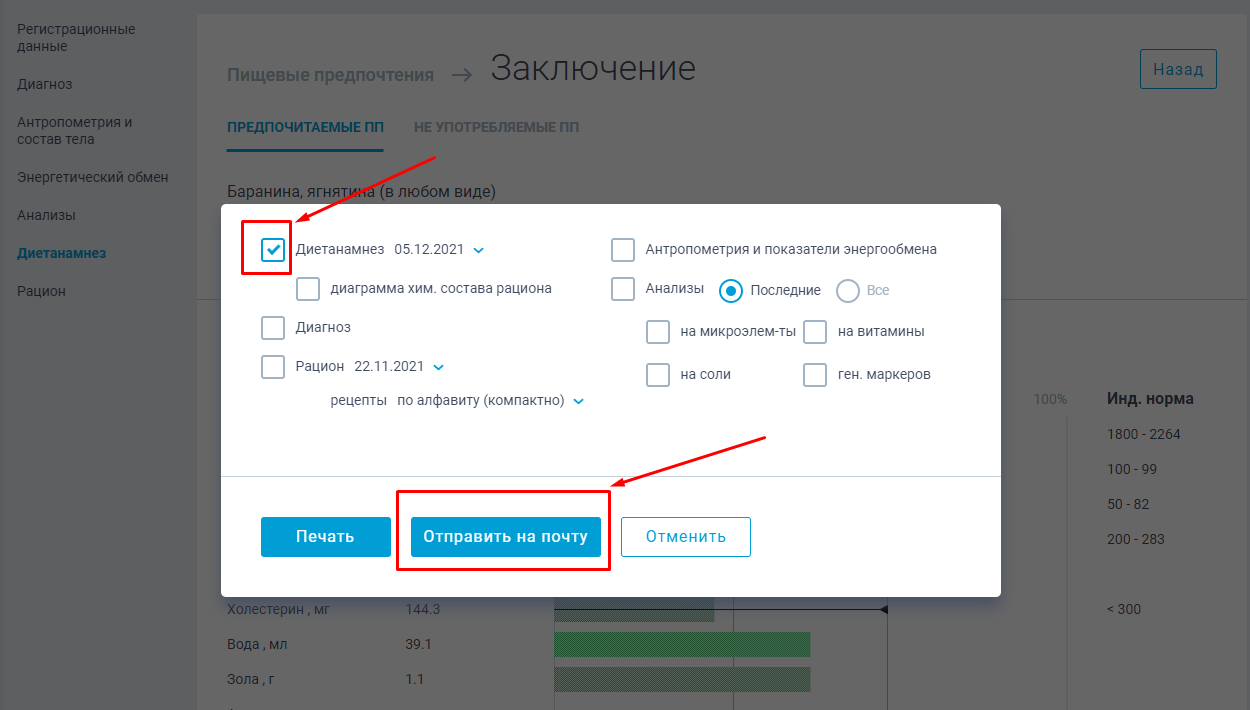
Раздел "Рацион"
Седьмой раздел "Рацион". Здесь вы можете составлять меню тремя способами- автоматическая генерация, ручное составление и загрузка из имеющихся шаблонов. Рацион составляется с учетом пищевых предпочтений клиента, указанных в опросе по питанию, анамнеза заболеваний и аллегоанамнеза, из раздела "Диагноз", а также индивидуальных норм КБЖУ.
Для автоматической генерации нажните кнопку "Автосоздание".
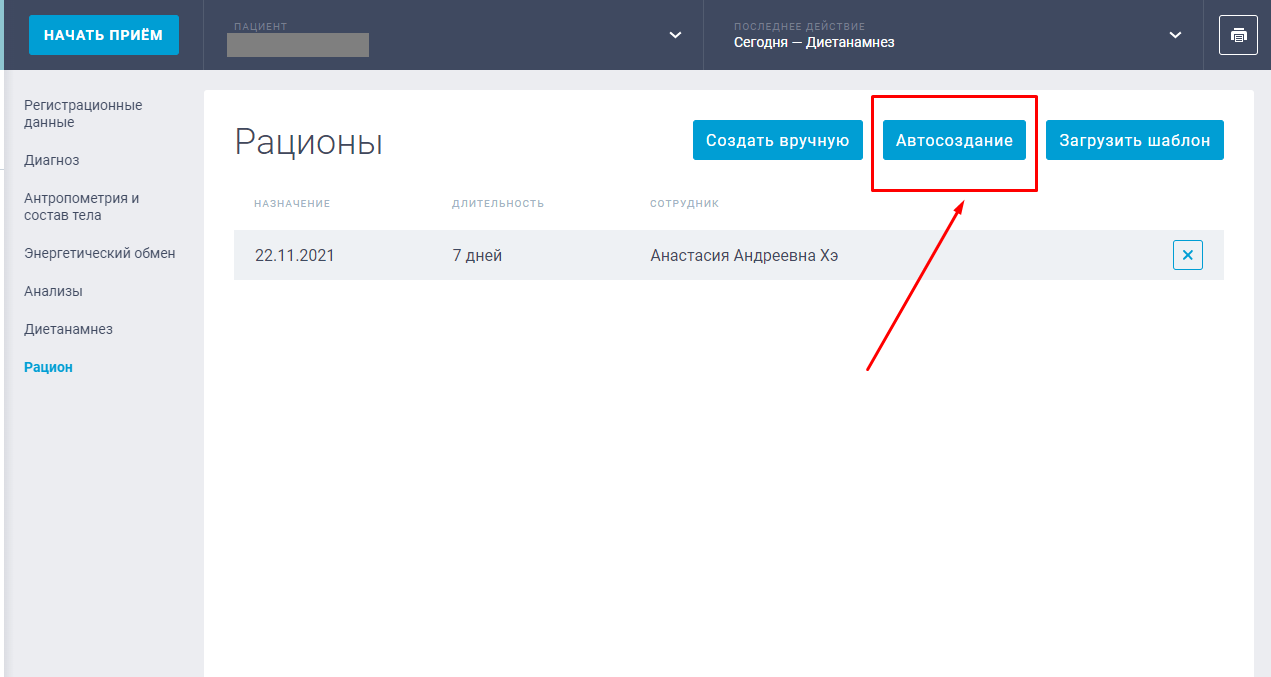
Далее выберите цель относительно веса (снижение, сохранение, набор) и продолжительность.
Количество приемов пищи при автоматическом создании устанавливается стандартное и неизменное-6 приемов.
Затем нажмите кнопку "Принять и продолжить"-рацион будет сгенерирован.
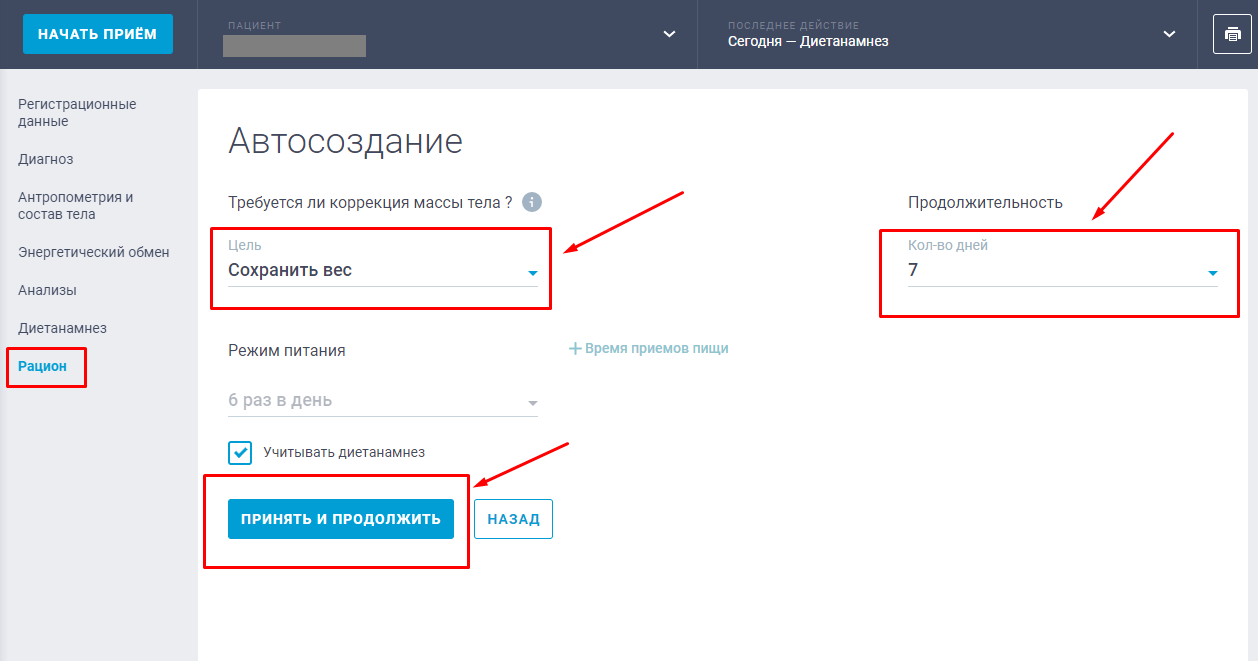
В готовом рационе некоторые блюда имеют цветовое обозначение. Зеленым цветом подсвечиваются блюда, которые пациент чаще всего употребляет, в соответствии с диетанамнезом, оранжевым-те, которые указал как неупотребляемые и красным цветом отмечены блюда, которые запрещены пациенту по состоянию здоровья. Если навести стрелку мыши на цветное наименование-выйдет подсказка с причиной выделения данного блюда.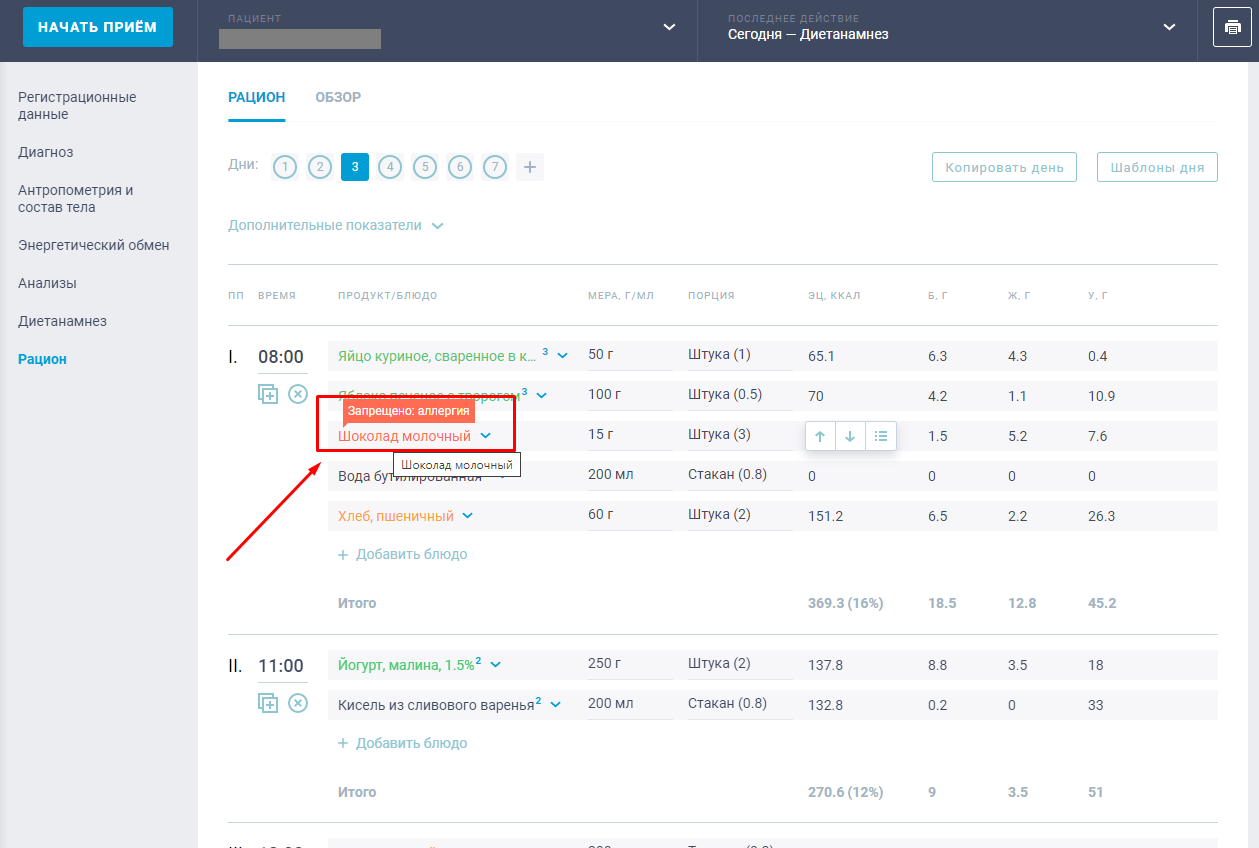
Запрещенные и неупотряемые блюда включаются в меню только в том случае, когда программа в автоматически не может подобрать альтернативное блюдо. Ввиду того, что все имеющиеся альтернативы содержат запрещенный компонент. И в таком случае эти блюда подсвечиваются цветом, чтобы специалист их увидел и смог заменить в ручном режиме.
Готовый рацион можно отправить клиенту на почту. Файл, который получит клиент будет состоять из меню и рецептов приготовления каждого блюда.
Для этого так же как и в разделе "Диетанамнез" нужно нажать кнопку принтера в правом верхнем углу. Выбрать галочками все документы для отправки и ввести адрес электронной почты.